
Photo of a business card 2 Contacts - ترقيم بطاقات الأعمال مجانًا

Welcome! Ready to convert your business cards into contacts?
تحويل بطاقات الأعمال إلى جهات اتصال رقمية فورًا
Upload a photo of your business card to get started.
Do you have more photos to upload?
Please provide the back side of the card if applicable.
Let's create your CSV file for Google Contacts.
احصل على كود التضمين
نظرة عامة على صورة بطاقة أعمال 2 جهات اتصال
صورة بطاقة أعمال 2 جهات اتصال هي مساعد متخصص مصمم لتبسيط عملية تحويل معلومات بطاقات الأعمال إلى تنسيق رقمي مناسب للاستيراد إلى جهات اتصال Google. هذه الخدمة مصممة خصيصًا للمستخدمين الذين يجمعون بطاقات أعمال بشكل متكرر ويحتاجون إلى طريقة فعالة لنقل معلومات الاتصال إلى دفاتر العناوين الرقمية الخاصة بهم دون إدخال البيانات يدويًا. من خلال استخدام تقنيات معالجة الصور واستخراج النصوص المتقدمة، يمكنها التعرف على المعلومات ذات الصلة واستخراجها بدقة من صور بطاقات الأعمال، مثل الأسماء وأرقام الهواتف وعناوين البريد الإلكتروني والعناوين الفعلية. من السيناريوهات النموذجية التي تتألق فيها هذه الخدمة هي الفعاليات أو المؤتمرات التي قد يجمع فيها محترف مئات بطاقات الأعمال. بدلاً من إدخال كل جهة اتصال يدويًا إلى دفتر العناوين الخاص به، يمكن للمستخدم ببساطة التقاط صورًا للبطاقات، وسيقوم المساعد بمعالجة المعلومات، منشئًا ملف CSV جاهز للاستيراد. Powered by ChatGPT-4o。

الوظائف الرئيسية لـ صورة بطاقة أعمال 2 جهات اتصال
استخراج المعلومات
Example
استخراج الأسماء وأرقام الهواتف وعناوين البريد الإلكتروني والعناوين الفعلية من بطاقة أعمال مصورة.
Scenario
بعد فعالية تواصل، يرفع المستخدم صورًا لبطاقات الأعمال التي جمعها. يقوم المساعد بمعالجة هذه الصور، محددًا واستخراجًا بدقة معلومات الاتصال لكل بطاقة.
إنشاء ملف CSV
Example
تنسيق معلومات الاتصال المستخرجة في ملف CSV مناسب لاستيراد Google Contacts.
Scenario
بمجرد استخراج المعلومات من بطاقات الأعمال، يقوم المساعد بتنسيق هذه البيانات في ملف CSV، اتباعًا لمواصفات الاستيراد الخاصة بـ Google Contacts، مما يتيح التحميل والمزامنة السهلة مع دفتر عناوين المستخدم الرقمي.
معالجة الدفعات
Example
التعامل مع بطاقات أعمال متعددة في جلسة واحدة، بما في ذلك كلا الوجهين من البطاقات عند الضرورة.
Scenario
لدى مستخدم بطاقات متعددة من حدث واحد. يمكنهم تحميل جميع صور البطاقات في نفس الوقت، بما في ذلك الوجهين الأمامي والخلفي. ثم يقوم المساعد بمعالجة كل بطاقة بدورها، مستخرجًا البيانات من كلا الوجهين للبطاقات عند الاقتضاء.
إضافة ملاحظات مخصصة
Example
إضافة ملاحظات مخصصة لكل جهة اتصال في ملف CSV باستخدام علامة مميزة ('--n') تليها محتوى الملاحظة.
Scenario
يريد أحد المستخدمين إضافة ملاحظة 'التقيت في مؤتمر التقنية 2023' إلى كل جهة اتصال. يمكنهم تحديد هذه الملاحظة بعد علامة '--n' عند تحميل بطاقات الأعمال الخاصة بهم. ثم تتضمن هذه الملاحظة في الحقل المقابل في ملف CSV لكل جهة اتصال.
المستخدمون المثاليون لـ صورة بطاقة أعمال 2 جهات اتصال
المحترفون الذين يحضرون فعاليات التواصل
الأفراد الذين يحضرون المؤتمرات والمعارض التجارية وفعاليات التواصل بشكل متكرر، ويجمعون العديد من بطاقات الأعمال. يستفيدون من إدخال البيانات المبسط، موفرين الوقت وضمان نقل دقيق لتفاصيل الاتصال إلى دفاتر العناوين الرقمية الخاصة بهم.
محترفو المبيعات والتسويق
غالبًا ما يلتقي محترفو المبيعات والتسويق بجهات اتصال وعملاء محتملين جدد من خلال قنوات متنوعة. من خلال استخدام هذه الخدمة، يمكنهم ترقيم وتنظيم معلومات الاتصال بسرعة، مما يجعل الاتصالات اللاحقة أكثر كفاءة.
أصحاب المشاريع الصغيرة
أصحاب المشاريع الصغيرة الذين يقومون بإنشاء شبكات لتنمية أعمالهم وقد لا يملكون فرق إدارية كبيرة لإدارة مهام إدخال البيانات. تساعدهم هذه الخدمة في إدارة جهات الاتصال الخاصة بهم بكفاءة، مما يتيح لهم التركيز على الأنشطة الأساسية لأعمالهم.
منظمو الفعاليات
منظمو الفعاليات مثل المؤتمرات وورش العمل ولقاءات الشبكات الذين يجمعون بطاقات أعمال من الحضور والمتحدثين والعارضين. تساعد الخدمة في إنشاء قاعدة بيانات رقمية من جهات الاتصال للتواصل والتخطيط للفعاليات المستقبلية.

دليل استخدام صورة بطاقة أعمال إلى 2 جهات اتصال
1
قم بزيارة yeschat.ai لبدء تجربتك المجانية دون تسجيل الدخول، مما يلغي الحاجة إلى ChatGPT Plus.
2
قم بتحميل صورة (صور) بطاقة (بطاقات) أعمالك. إذا كانت البطاقة تحتوي على معلومات على الجانبين، تأكد من تحميل كلا الجانبين.
3
قم بمراجعة المعلومات المستخرجة من بطاقات الأعمال للتأكد من دقتها. قم بإجراء أي تعديلات يدوية ضرورية.
4
إذا كانت هناك حاجة إلى معلومات إضافية أو ملاحظات، استخدم الأمر '--n' متبوعًا بالنص لإضافتها إلى قسم ملاحظات جهة الاتصال.
5
قم بتنزيل ملف CSV المُنشأ، المنسّق للاستيراد السهل إلى جهات اتصال Google أو أنظمة إدارة جهات اتصال أخرى.
جرب GPTs المتقدمة والعملية الأخرى
CB GPT
Elevate Your Game with Anime-Style AI

松岡修造
أشعل شغفك مع التحفيز القائم على الذكاء الاصطناعي

Questionable Fact of the Day
Entertain Your Curiosity with AI-Powered Facts
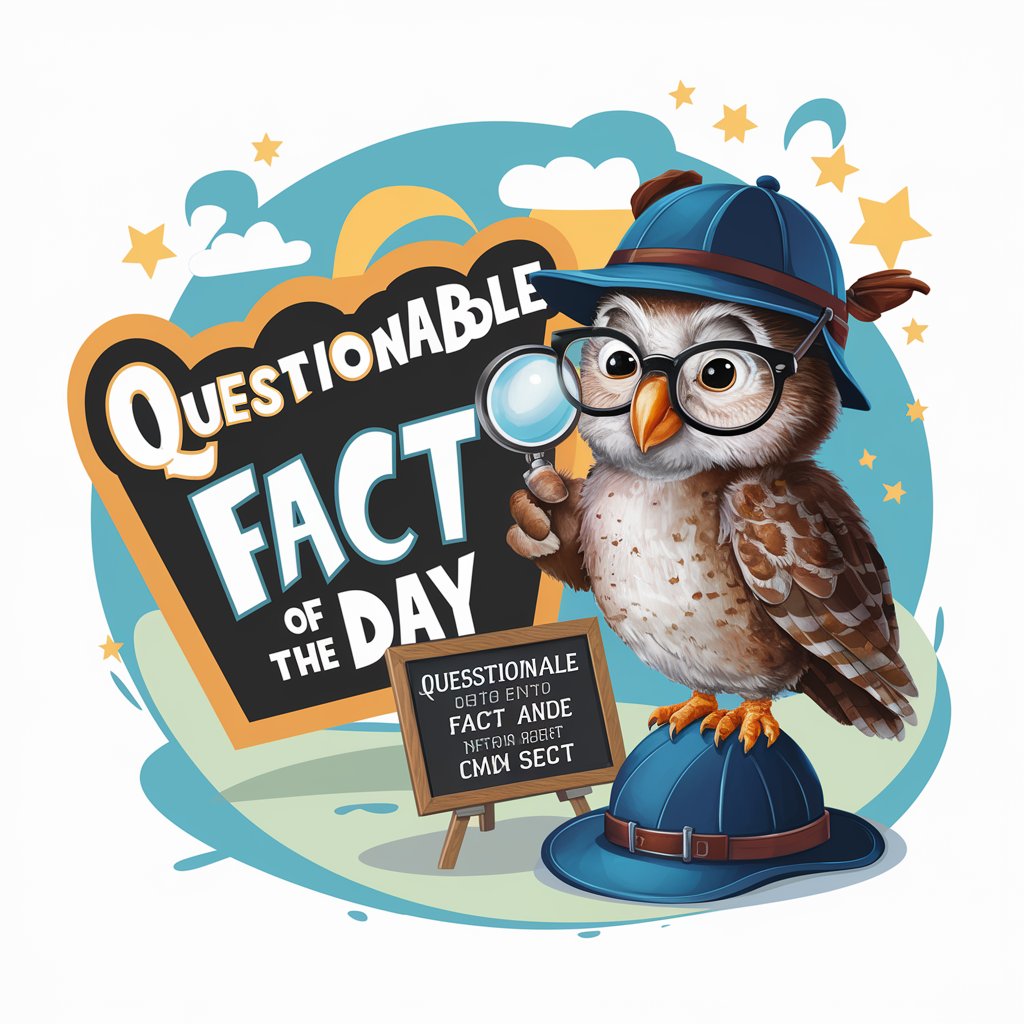
Benjamin Franklin
إحياء الحكمة التاريخية من خلال الذكاء الاصطناعي

Ai佛祖
إضاءة الحياة بالحكمة البوذية المدعومة بالذكاء الاصطناعي

CityWeatherArt
تصور الطقس فنيًا باستخدام الذكاء الاصطناعي

Bookstores.app book recommendations
اكتشف الكتب بدقة الذكاء الاصطناعي

Dr Comfort
AI التعاطف من أجل العافية العقلية

Funny Image Creator
إحضار الضحك إلى الحياة مع الذكاء الاصطناعي

OneWord GPT
Essential insights in one word.
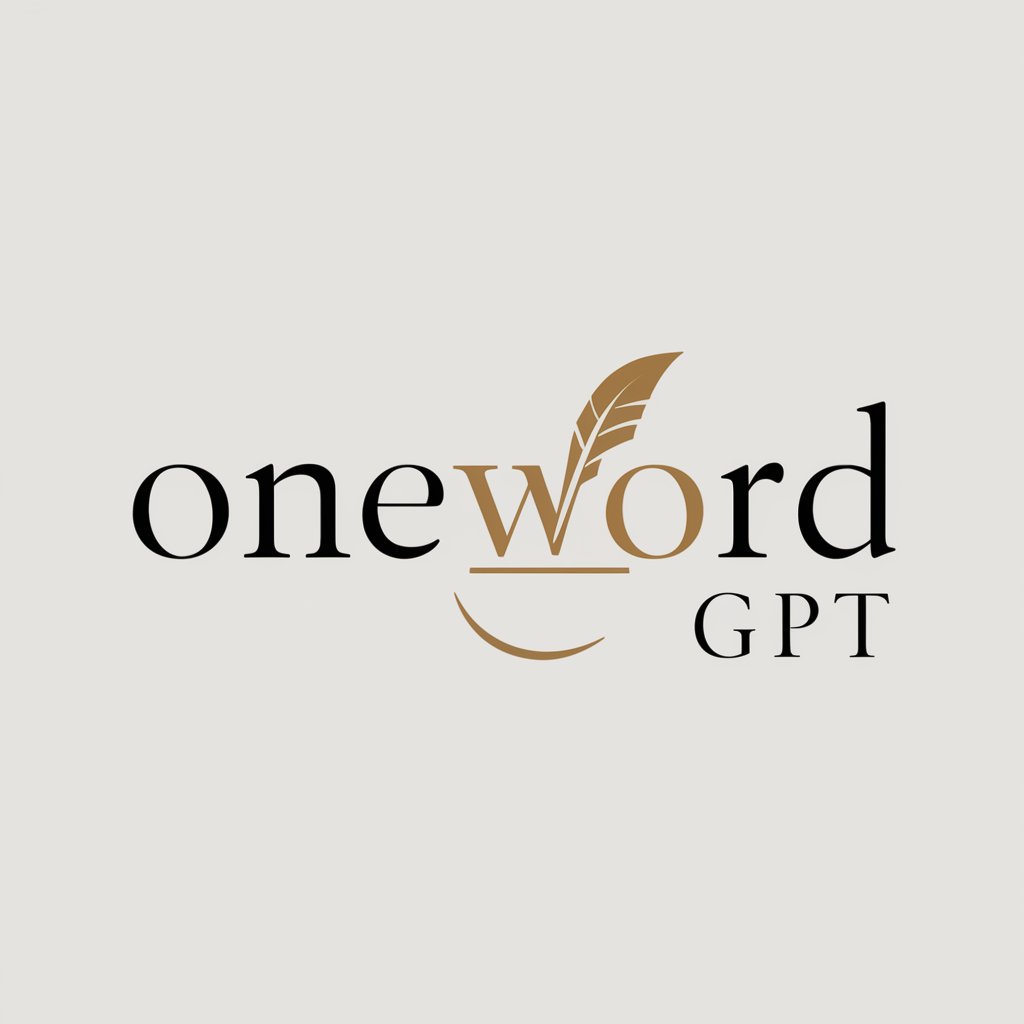
SwamiGPT-AI Guru
Empowering Spiritual Journeys with AI

UX Mentor
تعزيز المواقع الإلكترونية باستخدام الآراء المدعومة بالذكاء الاصطناعي

الأسئلة الشائعة حول صورة بطاقة أعمال إلى 2 جهات اتصال
أي أنواع من المعلومات يمكن لهذه الأداة استخراجها من صور بطاقات الأعمال؟
يمكن لهذه الأداة استخراج الأسماء وأرقام الهواتف وعناوين البريد الإلكتروني وأسماء الشركات والمناصب الوظيفية والعناوين المادية من صور بطاقات الأعمال.
هل هناك حد لعدد بطاقات الأعمال التي يمكنني معالجتها في وقت واحد؟
لا، لا يوجد حد محدد. ومع ذلك، قد يؤدي معالجة عدد كبير من البطاقات في وقت واحد إلى زيادة وقت المعالجة.
كم تكون عملية استخراج المعلومات دقيقة؟
الأداة دقيقة للغاية ولكنها تعتمد على وضوح صورة بطاقة الأعمال. من المستحسن التحقق من صحة البيانات المستخرجة للكشف عن أي أخطاء محتملة.
هل يمكن للأداة التعرف على بطاقات الأعمال ومعالجتها بلغات مختلفة؟
نعم، تم تصميمها للتعرف على بطاقات الأعمال ومعالجتها بلغات متعددة، على الرغم من اختلاف مستوى الدقة باختلاف اللغة والنص.
هل بالإمكان تعديل المعلومات المستخرجة قبل تنزيل ملف CSV؟
نعم، يمكن للمستخدمين مراجعة المعلومات المستخرجة وتعديلها للتحقق من دقتها قبل تنزيل ملف CSV النهائي.





